
Სარჩევი:
- ავტორი John Day [email protected].
- Public 2024-01-30 10:21.
- ბოლოს შეცვლილი 2025-01-23 14:50.
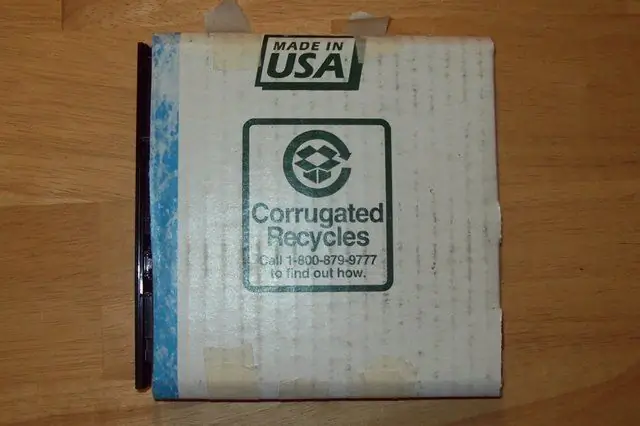
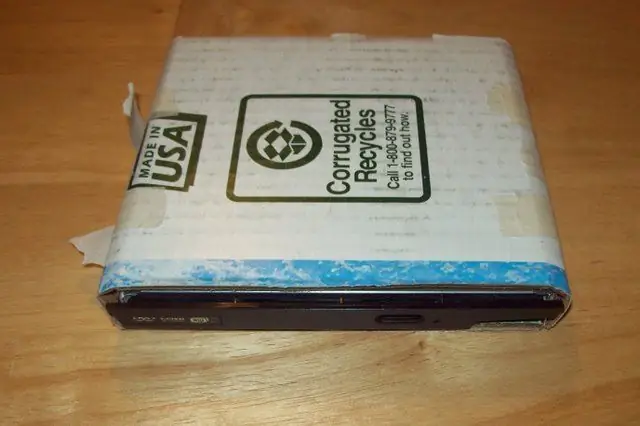

როგორ შევქმნათ USB კაბელი ლეპტოპის ოპტიკური დისკისთვის-კარტოფილიდან! მე აღმოვჩნდი გატეხილი ლეპტოპის მფლობელობაში, რომელსაც ჯერ კიდევ ჰქონდა სრულყოფილი DVD-RW-DL დისკი, ასე ვიფიქრე, "რატომ არ გამოვიყენო იგი კარგად? "ამ ინსტრუქციისთვის გჭირდებათ: -ფუნქციური ლეპტოპის ოპტიკური დისკი-ეს USB ადაპტერი-მუყაო (18" x12 "ან მეტი)-მასკირების ფირის საზომი, ჭრის და მარკირების ინსტრუმენტები
ნაბიჯი 1: მიამაგრეთ USB ადაპტერი


ადაპტერი, რომელიც მე შევუკვეთე იყო ცენტრიდან დარწმუნდით და ამოიღეთ (და შეინახეთ) ხრახნები და ფრჩხილები, რომლებიც თავდაპირველად იყო დამაგრებული დისკზე.
ნაბიჯი 2: დანართის მომზადება



მუყაოს მოჭრისას მე არ გადავიღე ეს კადრები (FAIL !!!), სამაგიეროდ აღვწერ, თუ როგორ მივედი მზა პროდუქტამდე. მოათავსეთ დისკი თავდაყირა მუყაოს ნაჭერზე მინიმუმ 2 ინჩით სათადარიგო მხარეებზე. წამყვანი უჯრა თქვენს წინაშე უნდა იყოს. ჩამოიბანეთ ლითონის ყუთის პირას მუყაოს ქვედა კიდეზე (დარწმუნდით, რომ ეს ზღვარი კვადრატულია). თუ ჩარჩო არ არის მართკუთხა, დარწმუნდით, რომ იგი გადახურულია წინა კიდეზე, რათა მან შეძლოს სრულად დახურვა. შიშველი დისკის ნაკვალევი არის 5 "x 5.1" x.5 "(სიგანე x სიღრმე x სისქე). მონიშნეთ მხარეები და უკან (USB ადაპტერთან ერთად). გვერდებზე გააკეთეთ პარალელური ხაზი მუყაოს სისქეზე ორჯერ (ჩემს შემთხვევაში 1/4 '), შემდეგ კიდევ 2 პარალელური ხაზი თითოეული დისკის სისქეს პლუს ერთი მუყაოს სისქე (5 /8 "ჩემს შემთხვევაში). უკანა ნაწილში მონიშნეთ მისი პარალელური ხაზი, რომელიც არის დისკის საერთო სისქე პლუს ერთი მუყაოს სისქე (ჩემს შემთხვევაში 5/8 "). იქიდან, გააგრძელეთ დისკის გვერდითი გაზომვის ხაზები სიგრძის ტოლი და პირველი (ზედა) ნაჭრის სიგანე. დატოვეთ სივრცე, რომ დაამატოთ ჩანართები ჭრის წინ. როდესაც ფორმა შედგენილია, გაჭერით მონახაზი, რომ შეესაბამებოდეს ფოტოს. დაათვალიერეთ დასაკეცი ხაზები სასარგებლო დანით, არ გაჭრათ ბოლომდე და სწორი კიდე, გადაკეცეთ ისინი. მხარეები ორჯერ დაიკეცება და დაიკავებს 1/4 "ფართო ნაკეცის მიერ შექმნილ სივრცეს.
ნაბიჯი 3: შუალედი

თქვენ უნდა გამოაქვეყნოთ მუყაოს გამყოფი მანძილი, რომ დისკის ფსკერიც კი იყოს მთელს გზაზე.
ნაბიჯი 4: შექმენით უჯრის ნაჭერი და მიამაგრეთ იგი
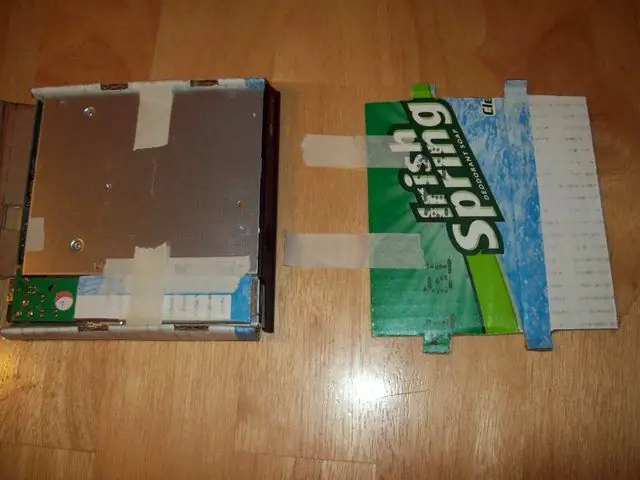
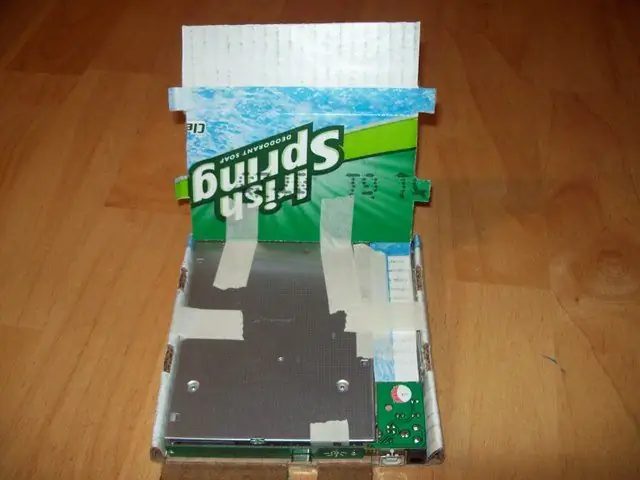
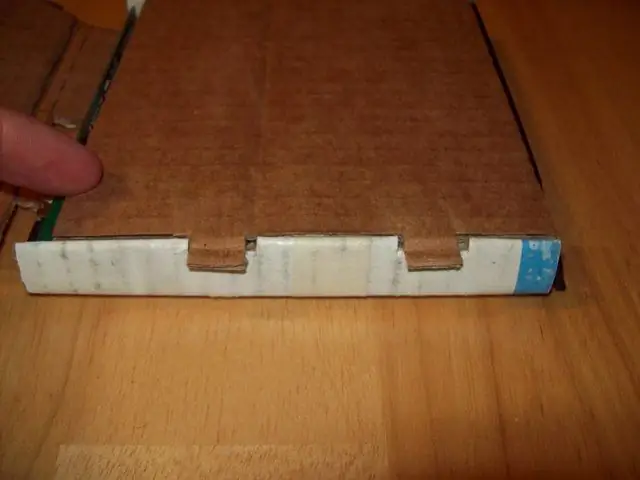
უჯრის ნაჭერი მოქმედებს როგორც დრაივის საფუძველი და გზა ყველა მუყაოს დრაივის შესანახად. უჯრის ზომები უნდა იყოს იდენტური დისკის მთლიანი ნაკვალევისა: 5 "x 5.1" (სიგანე x სიღრმე). ერთხელ უჯრა მოჭრილი, დრაივი მოვათავსე წინასწარ დაკეცილ გარეთა ჭურვიში და დავიმაგრე იქ ფირზე. მე ჩავწერე უჯრა დრაივზე და დავკეცე, შემდეგ კი დავინახე გარსის მხარეები უჯრაზე. შემდეგ დავკეცე ქვედა ნაწილში გადმოდგით უჯრაზე და დააფიქსირეთ ეს ყველაფერი ლენტით.
ნაბიჯი 5: საბოლოო აზრები
ეს არის ერთგვარი პროტოტიპი. მე არ შემაწუხებია მისი შეცვლა, რადგან ის მშვენივრად მუშაობს. თუ რამის შეცვლას ვაპირებდი, ჩანართებს ჩავდებდი სლოტებში, ვიდრე უბრალოდ გადავაფარებდი მათ ნახევარ წრედ. მე არ შევიტანე ნაბიჯები აუცილებელია იმისათვის, რომ DC დენის ადაპტერი გატეხილი იყოს USB შტეფსელში. ბევრი კარგი ინსტრუქციაა, რომელიც უფრო დეტალურად არის აღწერილი ვიდრე მე. როგორც შენიშვნა, მე მჭირდება მხოლოდ 5 ვ, როდესაც ამას სხვა ნოუთბუქთან ვიყენებ. როგორც ჩანს, დესკტოპის კომპიუტერი უზრუნველყოფს საკმარის ენერგიას მის გარეშე. ალბათ მხოლოდ დამწვრობისთვის გჭირდებათ. თუ არ გინდათ ამის გაკეთება, უბრალოდ მიიღეთ 5v 2A ადაპტერი. ისიამოვნეთ, OKIE
გირჩევთ:
როგორ გააკეთოთ USB ფლეშ დრაივი საშლელის გამოყენებით - წვრილმანი USB დისკის ქეისი: 4 ნაბიჯი

როგორ გააკეთოთ USB ფლეშ დრაივი საშლელის გამოყენებით | წვრილმანი USB დისკის საქმე: ეს ბლოგი არის " როგორ გავაკეთოთ USB ფლეშ დრაივი საშლელის გამოყენებით | წვრილმანი USB დისკის საქმე " იმედი მაქვს მოგეწონებათ
ოპტიკური დისკის ხელახალი გამოყენება RPi– ით: 6 ნაბიჯი (სურათებით)

ხელახლა გამოიყენეთ ოპტიკური დისკი RPi– ით: ეს პროექტი მოხდა მას შემდეგ, რაც ჩემი საყვარელი ლეპტოპის ოპტიკური დისკი ცუდად მოიქცა. CD დისკი არაერთხელ ჩნდებოდა, როცა ჩემს ლეპტოპს ბიძგს მივცემდი ან რაიმე გზით გადავაადგილებდი მას. პრობლემის დიაგნოზი იყო ის, რომ უნდა ყოფილიყო რაღაც
გაათავისუფლეთ დისკის ადგილი Windows 10 -ში დისკის გასუფთავების გამოყენებით: 7 ნაბიჯი

გაათავისუფლეთ დისკის ადგილი Windows 10-ში დისკის გასუფთავების გამოყენებით: მყარი დისკის გაწმენდა არ საჭიროებს მესამე მხარის ინსტრუმენტების გამოყენებას. ამის გაკეთება სწრაფად შეიძლება Windows 10 -ის ჩაშენებული აპლიკაციის გამოყენებით, სახელწოდებით “ დისკის გასუფთავება ” და ის უფასოა. დაწყებამდე დაგჭირდებათ შემდეგი ნივთები: 1) სამუშაო მაგიდა ან ლეპტოპი 2) Windows 10 i
როგორ გავხსნათ Western Digital Dual-Option USB დანართი: 5 ნაბიჯი

როგორ გავხსნათ Western Digital Dual-Option USB დანართი: Western Digital Dual-Option USB შიგთავსები არის მოსახერხებელი მოწყობილობები მონაცემთა გადასატანად (მაღალი გამტარუნარიანობის sneakernet) ან უბრალოდ თქვენი მონაცემების ხაზგარეშე სარეზერვო ასლების შესაქმნელად. საბოლოოდ თქვენ მიხვდებით, რომ თქვენ მუშაობთ დაბალი ტევადობა, წინააღმდეგ შემთხვევაში თქვენი დისკი შეიძლება მოკვდეს
Apple Disk II დისკის დისკი რეინკარნაცია როგორც USB მყარი დისკის შიგთავსი: 8 ნაბიჯი

Apple Disk II ფლოპი დისკი რეინკარნაცია როგორც USB მყარი დისკის დანართი: დერეფნების გავლით ჩემი უნივერსიტეტის ოფისში, მე შევეჯახე საგანძურს, რომელიც დერეფანში იყო დაგროვებული, როგორც გადაყრილი ძველი ნაგავი. ერთ -ერთი ძვირფასი ქვა იყო Apple Disk II დისკის დისკი. მე დავიჭირე ის, ნოსტალგია მომეფერა და სიყვარულით დავუბრუნე სიცოცხლე
